BLOG
C wie Clever: Alltagstaugliche Excel-Funktionen für Einsteiger
Tanja Zeitz • 3. September 2025
5 praktische Excel-Tipps mit dem Buchstaben C – Checklisten, Charts, Cursor und mehr. Einfach erklärt und sofort anwendbar.

Der Buchstabe C – Clevere Funktionen für Ihren Excel-Alltag
Excel für Einsteiger mit C
Excel kann viel – aber gerade am Anfang wirkt es oft komplex. In diesem Beitrag entdecken Sie fünf praktische Funktionen, die alle mit dem Buchstaben C beginnen und Ihren Arbeitsalltag deutlich erleichtern. Ob Sie Daten per Klick kopieren, übersichtliche Checklisten erstellen oder erste Charts gestalten möchten – hier lernen Sie Schritt für Schritt, wie es geht. Perfekt für alle, die Excel endlich verstehen und nutzen wollen.
1. C wie "Checklisten" – Aufgaben clever abhaken
Ob To-do-Liste, Projektplanung oder tägliche Routinen – mit Checklisten in Excel behalten Sie den Überblick. Seit Sommer 2024 ist es in Excel 365 besonders einfach, interaktive Kontrollkästchen zu erstellen – ganz ohne Entwicklertools oder komplizierte Einstellungen.
Beispiel: Aufgabenliste fürs Team
Sie möchten eine Liste mit Aufgaben anlegen und markieren, was bereits erledigt ist.
Schritt für Schritt (Excel 365 ab Sommer 2024):
- Schreiben Sie in eine Spalte Ihre Aufgaben auf, z. B. in A2:A6.
- Klicken Sie in die Zelle B2 (neben der ersten Aufgabe).
- Gehen Sie zu Einfügen > Kontrollkästchen.
- Fügen Sie das Kästchen ein und ziehen Sie es ggf. etwas kleiner.
- Kopieren Sie das Kästchen nach unten für die restlichen Aufgaben.
- Nun können Sie Aufgaben ganz einfach per Klick als „erledigt“ markieren.


Die wichtigsten Begriff, die Sie im Zusammenhang mit Checklisten kennen sollten:
- Kontrollkästchen: Ein interaktives Element, das Sie anklicken können, um z. B. „Erledigt“ zu markieren. Ideal für Checklisten, ohne dass Sie aufwendige Formeln oder Makros brauchen.
- Einfügen-Menü: Neue Steuerelemente wie Kontrollkästchen finden Sie im Register Einfügen, Bereich Steuerelemente – direkt und unkompliziert.
2. C wie "Copy & Paste" – Inhalte schnell übernehmen
Viele kennen die Tastenkombinationen Strg + C (kopieren) und Strg + V (einfügen) – doch in Excel steckt mehr dahinter. Beim Einfügen wird nämlich unterschieden, was genau übernommen wird:
- Nur der reine Wert (z. B. eine Zahl oder ein Text)
- Die Formel, die dahintersteckt
- Oder das Format, also etwa Farben, Schriftarten oder Rahmen.
Diese Unterscheidung ist besonders wichtig, wenn Sie Daten
weiterverarbeiten, aufbereiten oder teilen. So verhindern Sie, dass Sie unbeabsichtigt fremde Formatierungen übernehmen oder Formeln in falschen Kontexten landen.
Mit der Funktion
„Inhalte einfügen“ entscheiden Sie ganz gezielt,
welcher Teil der kopierten Daten übernommen wird – für saubere, nachvollziehbare Tabellen.
Beispiel:
Sie möchten eine Liste kopieren, aber ohne die Formatierung (z. B. keine Farben oder Rahmen).
So geht das Schritt für Schritt:
- Markieren Sie den Bereich, den Sie kopieren möchten
- Drücken Sie Strg + C oder Rechtsklick > Kopieren
- Wechseln Sie zum Zielort und klicken Sie mit Rechts
- Wählen Sie unter „Inhalte einfügen“ z. B.:
- Nur Werte einfügen (ohne Formeln und Format)
- Nur Formate einfügen (z. B. Schrift, Farbe, Rahmen)
- Transponieren (Daten von Zeilen in Spalten drehen)
Die wichtigsten Begriffe, die Sie im Zusammenhang mit "Copy & Paste" kennen sollten:
- Zwischenablage:
Wenn Sie etwas in Excel (oder einem anderen Programm) kopieren, wird es vorübergehend in der sogenannten Zwischenablage gespeichert. Das bedeutet: Die Inhalte „liegen bereit“ und können an anderer Stelle eingefügt werden – entweder einmal oder mehrmals. Sie sehen davon nichts, aber Excel „merkt sich“, was Sie kopiert haben.
- Inhalte einfügen:
Diese Funktion ist weit mehr als nur „Einfügen“. Sie erlaubt es Ihnen, ganz gezielt zu entscheiden, welcher Teil der kopierten Daten übernommen werden soll:
– Nur die Werte (z. B. das Ergebnis einer Formel, aber ohne die Formel selbst)
– Nur das Format (z. B. Schriftfarbe, Rahmen, Hintergrund)
– Oder auch transponieren, um Zeilen in Spalten zu drehen.
So arbeiten Sie
präzise, sauber und effizient – gerade bei komplexeren Tabellen oder wenn Daten für andere weiterverarbeitet werden.

3. C wie "Charts" – Zahlen visuell zeigen
Ein Bild sagt mehr als 1.000 Zahlen. Mit Diagrammen – in Excel heißen sie Charts – lassen sich Daten schnell verstehen. Gerade bei vielen oder sich verändernden Werten helfen sie, Entwicklungen, Vergleiche oder Anteile anschaulich darzustellen. Statt durch lange Tabellen zu scrollen, sieht man sofort, was wichtig ist.
Beispiel:
Sie haben eine Tabelle mit dem Umsatz der letzten 12 Monate.
Die Zahlen sagen Ihnen: 1.288 €, 6.363 €, 472 €, etc. Aber: Steigt der Umsatz? Gibt es Schwankungen?
Mit einem einfachen Liniendiagramm erkennen Sie den Trend sofort – ohne die Zahlen einzeln zu vergleichen (siehe Bild unten).
So geht das Schritt für Schritt:
- Daten markieren: Wählen Sie die Zellen aus, die Sie im Diagramm zeigen möchten – z. B. in zwei Spalten: „Monat“ und „Umsatz“.
- Diagramm einfügen: Klicken Sie im Menüband auf „Einfügen“, dann auf die Gruppe „Diagramme“.
Dort sehen Sie verschiedene Diagrammtypen. - Typ auswählen: Wählen Sie z. B. ein Liniendiagramm, ein Säulendiagramm oder ein Kreisdiagramm, je nachdem, was Sie zeigen wollen. Hier habe ich Ihnen einen Liniendiagramm eingefügt, da die Schwankungen der Umsatzzahlen damit sehr gut erkennbar sind.
- Diagramm anpassen: Mit einem Rechtsklick auf das Diagramm können Sie: den Titel ändern (z. B. in „Umsatzentwicklung“), Farben, Achsenbeschriftungen oder Datenreihen anpassen, das Design ändern (z. B. Hintergrundfarbe oder Schriftgröße). Hierfür können Sie auch den Reiter "Format" verwenden. Es öffnet sich auch der Reiter "Diagrammentwurf", in dem Sie u.a. eine Auswahl vorgefertigter Designs finden.
- Fertig und positionieren: Ziehen Sie das fertige Diagramm an eine passende Stelle in Ihrer Datei – z. B. neben Ihre Tabelle oder auf eine neue Seite.
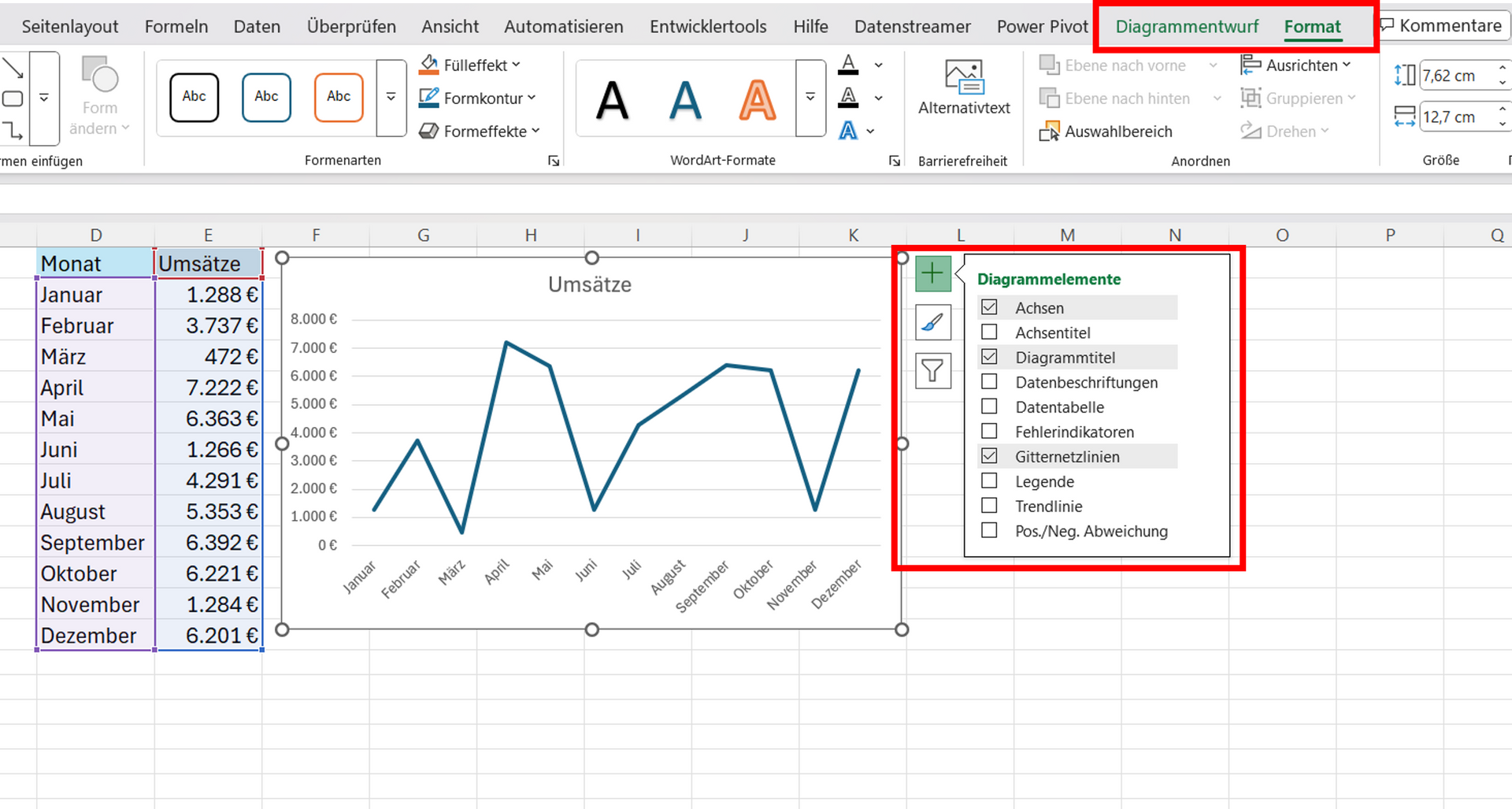

TIPP:
Wenn Sie die Daten markiert haben, können Sie Excel auch selber Vorschläge machen lassen, welche Diagramme Sie verwenden könnten. Gehen Sie dafür auf "Empfohlene Diagramme". Das ist das Symbol mit dem Fragezeichen an der Seite.
Die wichtigsten Begriffe, die Sie im Zusammenhang mit Charts kennen sollten:
- Diagrammtyp: Das ist die Art, wie Ihre Zahlen angezeigt werden.
Excel bietet viele Möglichkeiten: - Säulendiagramm: gut für Vergleiche (z. B. Umsätze pro Filiale)
- Liniendiagramm: zeigt Entwicklungen (z. B. Umsatz über Monate)
- Kreisdiagramm: zeigt Anteile (z. B. Marktanteile in %)
Jeder Typ hat seine Stärke – überlegen Sie vorher, was Sie zeigen möchten.
- Datenreihe:
Das sind zusammengehörende Zahlen, die in einem Diagramm dargestellt werden.
Beispiel: Wenn Sie eine Tabelle mit Monat, Umsatz und Gewinn haben, entstehen daraus zwei Datenreihen: - Eine Linie oder Balken für den Umsatz
- Eine Linie oder Balken für den Gewinn
- Excel zeigt jede Datenreihe meist in einer anderen Farbe – so bleibt alles übersichtlich.
4. C wie "Cursor" – Clever in Tabellen navigieren
In großen Excel-Tabellen kann man viel Zeit verlieren, wenn man mit der Maus Zeile für Zeile durchscrollt.
Wer die richtigen Tasten kennt, bewegt sich gezielt und blitzschnell – und behält auch bei langen Listen oder vielen Spalten den Überblick.
Die Lösung: Navigation mit dem Cursor.
Beispiel:
Sie arbeiten mit einer Tabelle, die über 1.000 Zeilen lang ist – etwa eine Kundenliste, Umsatztabelle oder Inventar.
Statt 10 x zu scrollen, drücken Sie einfach Strg + ↓ – und Excel springt direkt zur letzten Zeile mit Inhalt.
So geht das:
Strg + ↓
→ Springt sofort ans Ende der Spalte – zur letzten Zelle mit Eintrag.
(Super praktisch bei langen Listen.)
Strg + →
→ Bewegt sich nach rechts bis zur letzten Zelle mit Inhalt in dieser Zeile.
(Ideal bei vielen Spalten – z. B. Monatsdaten von Januar bis Dezember.)
Strg + Home
→ Bringt Sie zurück an den Anfang der Tabelle – also zur Zelle A1.
(Hilft, wenn man „verloren“ gegangen ist.)
Das hier oben sind einige ausgewählte Beispiele. Die Möglichkeiten hilfreicher Tastenkombinationen ist in Excel fast unendlich.
Die wichtigsten Begriffe, die Sie im Zusammenhang mit dem Cursor kennen sollten, sind:
- Cursor:
Das ist der blinkende Rahmen, den Sie in Excel sehen – er zeigt, wo Sie gerade aktiv sind.
Wenn Sie etwas tippen, erscheint es dort. Der Cursor wandert mit, sobald Sie eine neue Zelle anklicken oder mit den Pfeiltasten navigieren.
- Navigationstasten:
Das sind Tastenkombinationen, mit denen Sie sich schnell und präzise in Ihrer Tabelle bewegen.
Statt zu scrollen oder mit der Maus zu suchen, springen Sie mit Strg + Pfeiltasten oder Strg + Home gezielt an die Stelle, an die Sie wollen.
Gerade bei großen Excel-Dateien spart das viel Zeit – und Nerven.
5. C wie "Clear" – Inhalte gezielt löschen
Aufräumen in Excel – ganz ohne Datenverlust. In Excel bedeutet „Löschen“ nicht immer dasselbe. Sie können gezielt entscheiden, was genau entfernt werden soll: Nur der Inhalt? Nur die Farben? Oder gleich die ganze Zelle?
Beispiel:
Sie haben eine Liste mit Namen und Umsätzen. Nun möchten Sie nur die Farben und Formatierungen entfernen, aber die Daten sollen bleiben. Ein Fall für: „Formate löschen“.
Oder umgekehrt: Sie möchten die Inhalte löschen – aber das Design der Tabelle soll erhalten bleiben. Dann wählen Sie: „Inhalte löschen“.
Schritt für Schritt erklärt:
- Markieren Sie den Bereich, den Sie bereinigen möchten. (Tipp: Sie können auch ganze Spalten oder Zeilen markieren.)
- Gehen Sie im Menüband auf „Start“ > Gruppe „Bearbeiten“ (ganz rechts). Klicken Sie auf das Symbol „Löschen“ (sieht wie ein Radiergummi aus)
- Wählen Sie nun eine der folgenden Optionen:
- Inhalte löschen:
→ Entfernt Texte, Zahlen, Formeln – aber Farben, Schriftarten und Rahmen bleiben erhalten.
Ideal, wenn Sie eine Tabelle neu befüllen möchten. - Formate löschen:
→ Nur die optische Gestaltung (z. B. Zellenfarbe, Schriftgröße, Fett/Schriftart) wird entfernt – die Daten bleiben. Perfekt, wenn jemand zu viel „gestylt“ hat. - Kommentare löschen:
→ Entfernt alle kleinen Hinweis-Felder, die an Zellen „dranhängen“.
Gut, wenn Sie eine Datei bereinigen, bevor sie weitergegeben wird. - Hyperlinks löschen:
→ Entfernt die Verknüpfungen auf Webseiten oder E-Mails – der Text bleibt bestehen.

Die wichtigsten Begriffe, die Sie im Zusammenhang mit dem Löschen von Inhalten kennen sollten:
- Inhalte löschen: Entfernt
alles, was in der Zelle steht – also Texte, Zahlen oder Formeln.
Die Zelle bleibt aber formatiert, z. B. grau hinterlegt oder fett geschrieben.
- Formate löschen: Entfernt alle optischen Merkmale der Zelle – etwa Farben, Rahmen oder Schriftarten. Der Inhalt bleibt unangetastet. Das ist ideal, wenn Sie eine Datei aufräumen wollen, die unübersichtlich gestaltet ist.
Wenn Sie wie hier in meinem
Beispiel die Formate löschen, sieht Ihre Tabelle hinterher so aus:

Fazit: Excel kann mehr – und C macht den Einstieg clever
Mit diesen fünf C-Funktionen erhalten Sie einen leichten, praxisnahen Einstieg in Excel. Ob beim Erstellen einer To-do-Liste, beim übersichtlichen Präsentieren von Daten oder beim schnellen Navigieren durch große Tabellen – diese cleveren Basics sparen Zeit, schaffen Klarheit und machen Ihre Arbeit strukturierter.
Sie zeigen: Schon mit wenigen Tricks lässt sich viel bewirken –
auch ohne tieferes Excel-Wissen.
Jetzt kennen Sie die wichtigsten Funktionen in Excel rund um den Buchstaben C:
- Checklisten: Aufgaben clever abhaken
- Copy & Paste: Inhalte schnell übernehmen
- Charts: Zahlen visuell zeigen
- Cursor: Clever in Tabellen navigieren
- Clear: Inhalte gezielt löschen
In meinem nächsten Artikel geht es weiter mit dem Buchstaben D – und weiteren nützlichen Funktionen für Ihren Alltag mit Excel.
Den gesamten Artikel zum Thema Excel mit dem Buchstaben A finden Sie hier, Excel mit B ist hier.
Sind Sie an Tipps und Tricks interessiert, die Ihren Mitarbeitern dabei helfen können, effizienter mit Excel zu arbeiten? Ich biete Ihnen Mitarbeiterschulungen mit verschiedenen Schwerpunkten an - für Einsteiger bis zum erfahrenen Anwender.
Schauen Sie gerne hier in meine Leistungen. Oder melden Sie sich direkt bei mir!














